夜神模拟器-安卓9安装面具Magisk方法总结
夜神-安卓9模拟器安装 面具(Magisk)
方法1-自带本地安装
1.模拟器助手添加安卓9 的模拟器
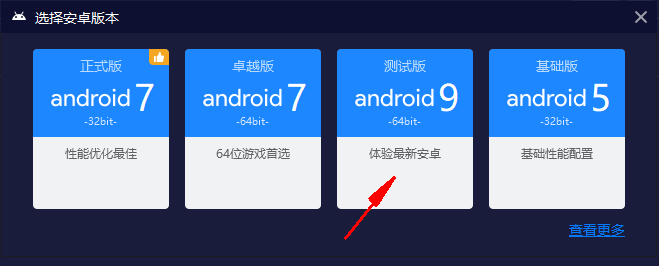
2.启动模拟器并安装Magisk Terminal Emulator.apk、Magisk.apk
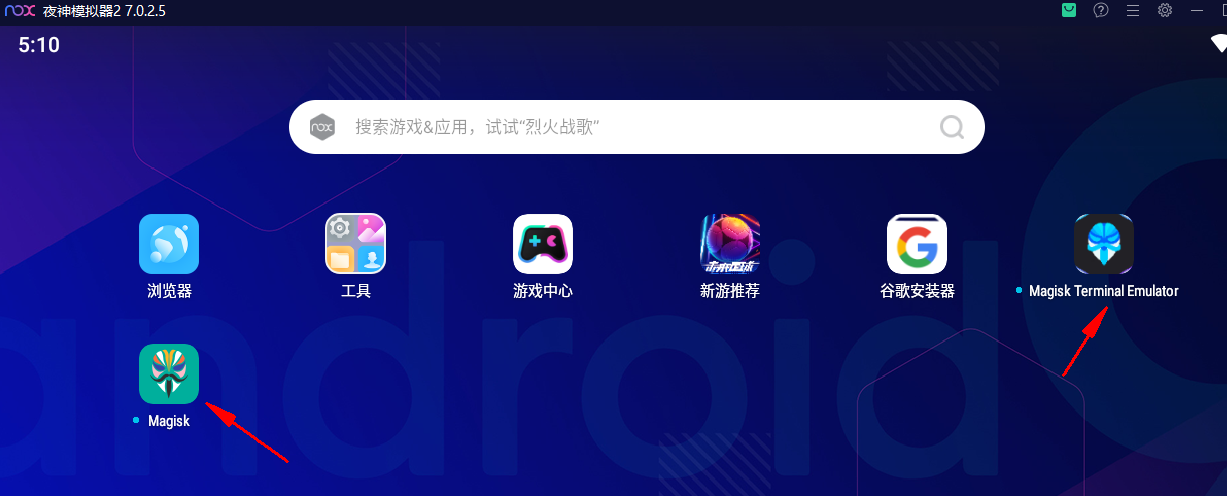
3.打开Magisk Terminal Emulator
1、允许
2、输入m回车
3、输入y回车
4、超级用户授权允许
1、
2和3
4
允许后跳到这个页面,提示Magisk: Not found (Magisk未安装)
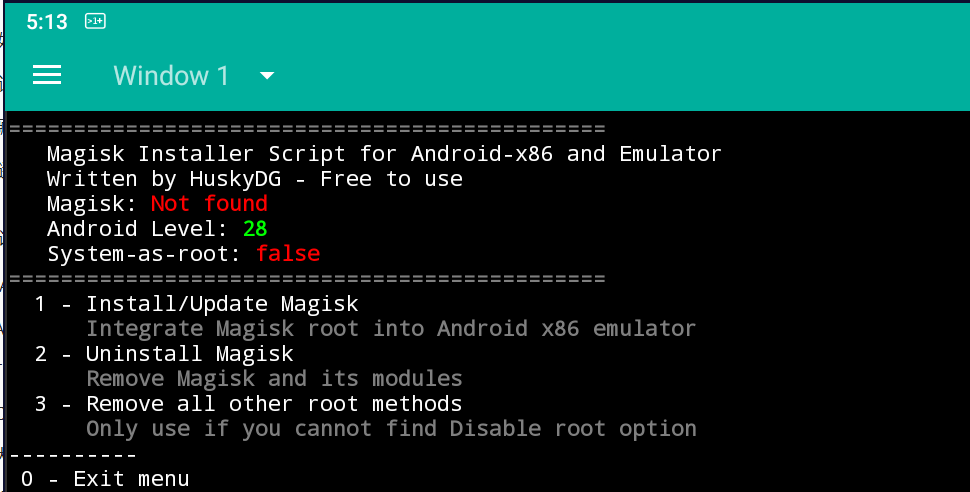
4. 命令行安装Magisk
1、输入1回车
2、输入a回车
3、输入1回车
1、安装Magisk
输入a,进行离线安装稳定版v24.1
安装到系统system
提示安装成功

5. 配置并重启模拟器
设置 > 基础 > 取消勾选“开启root权限”
不然夜神自带的超级用户和会面具的超级用户起冲突

6、安装完成
此时打开Magisk
此时看到成功刷入的Magisk版本是24.1
方法2-在线安装最新版(需要梯子)
1.模拟器助手添加安卓9 的模拟器
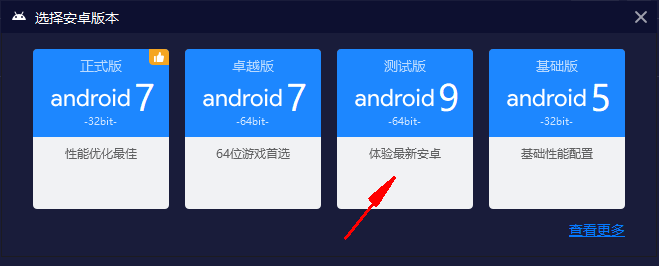
2.启动模拟器并安装Magisk Terminal Emulator.apk、Magisk.apk
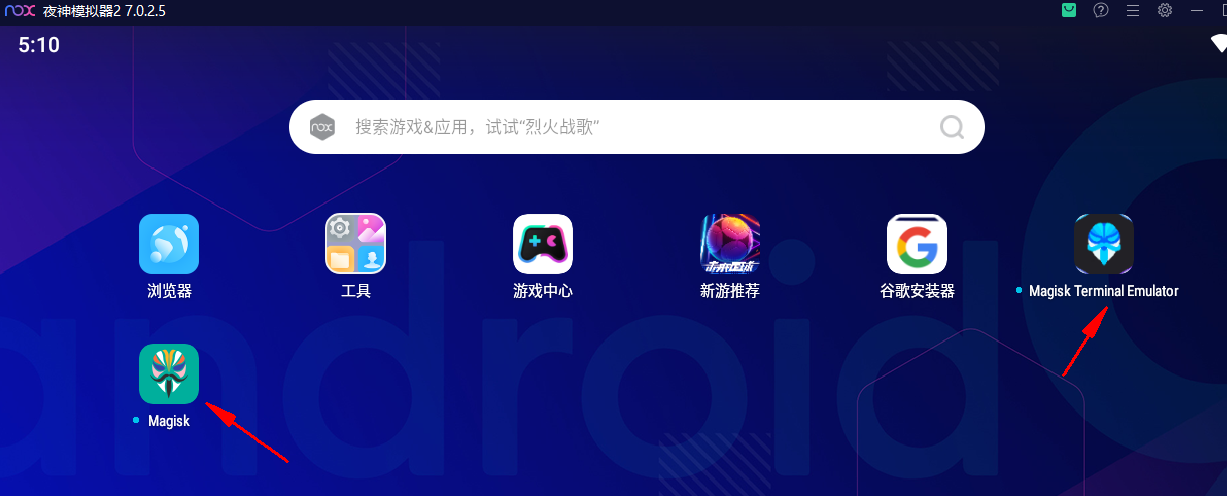
3.打开Magisk Terminal Emulator
1、允许
2、输入m回车
3、输入y回车
4、超级用户授权允许
1、
2和3
4
允许后跳到这个页面,提示Magisk: Not found (Magisk未安装)
 4. 命令行安装Magisk
4. 命令行安装Magisk
1、输入1回车
2、输入a回车
3、输入1回车
1、安装Magisk
输入1,进行在线安装开发者的最新测试版,或者3最新的稳定版
开始在线下载apk,这里就体现了挂梯子的重要性
安装到系统system
提示安装成功
5. 配置并重启模拟器
设置 > 基础 > 取消勾选“开启root权限”
不然夜神自带的超级用户和会面具的超级用户起冲突

6、安装完成
此时打开Magisk
此时看到成功刷入的Magisk版本是25201
方法3-离线安装最新版
1.模拟器助手添加 安卓9 的模拟器
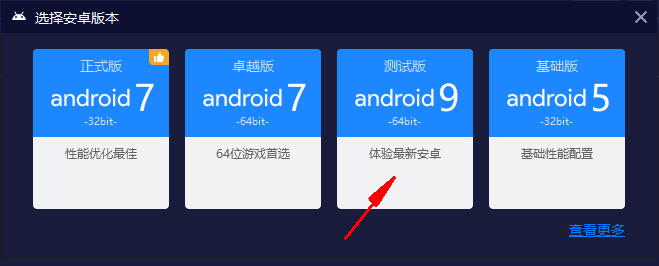
2.启动模拟器并安装Magisk Terminal Emulator.apk、Magisk.apk。复制app-debug.apk到共享目录
新开的安卓9 安装这两个apk
安装这两个apk

复制app-debug.apk到共享目录(这边用的是C盘默认位置,为的是后面输入apk位置好复制黏贴)
3.打开Magisk Terminal Emulator
1、允许
2、输入m回车
3、输入y回车
4、超级用户授权允许
1、
2和3
4
允许后跳到这个页面,提示Magisk: Not found (Magisk未安装)
输入/sdcard/Pictures/app-debug.apk <回车> <1> <回车>
4. 命令行安装Magisk
1、输入1回车
2、输入x回车
3、输入1回车
1、安装Magisk
输入x,进行离线安装自己选择安装包
输入安装包位置
/sdcard/Pictures/app-debug.apk 
安装到系统system
提示安装成功
5. 配置并重启模拟器
设置 > 基础 > 取消勾选“开启root权限”
不然夜神自带的超级用户和会面具的超级用户起冲突

6、安装完成
此时打开Magisk
此时看到成功刷入的Magisk版本是25201(D)
资源获取
关注公众号,回复关键词 Magisk,获取学习资源

本文作者:沈少呀
本文链接:https://www.cnblogs.com/RedTeam/articles/17372054.html
版权声明:本作品采用知识共享署名-非商业性使用-禁止演绎 2.5 中国大陆许可协议进行许可。









【推荐】编程新体验,更懂你的AI,立即体验豆包MarsCode编程助手
【推荐】凌霞软件回馈社区,博客园 & 1Panel & Halo 联合会员上线
【推荐】抖音旗下AI助手豆包,你的智能百科全书,全免费不限次数
【推荐】博客园社区专享云产品让利特惠,阿里云新客6.5折上折
【推荐】轻量又高性能的 SSH 工具 IShell:AI 加持,快人一步
· 一个奇形怪状的面试题:Bean中的CHM要不要加volatile?
· [.NET]调用本地 Deepseek 模型
· 一个费力不讨好的项目,让我损失了近一半的绩效!
· .NET Core 托管堆内存泄露/CPU异常的常见思路
· PostgreSQL 和 SQL Server 在统计信息维护中的关键差异
· CSnakes vs Python.NET:高效嵌入与灵活互通的跨语言方案对比
· DeepSeek “源神”启动!「GitHub 热点速览」
· 我与微信审核的“相爱相杀”看个人小程序副业
· Plotly.NET 一个为 .NET 打造的强大开源交互式图表库
· 上周热点回顾(2.17-2.23)